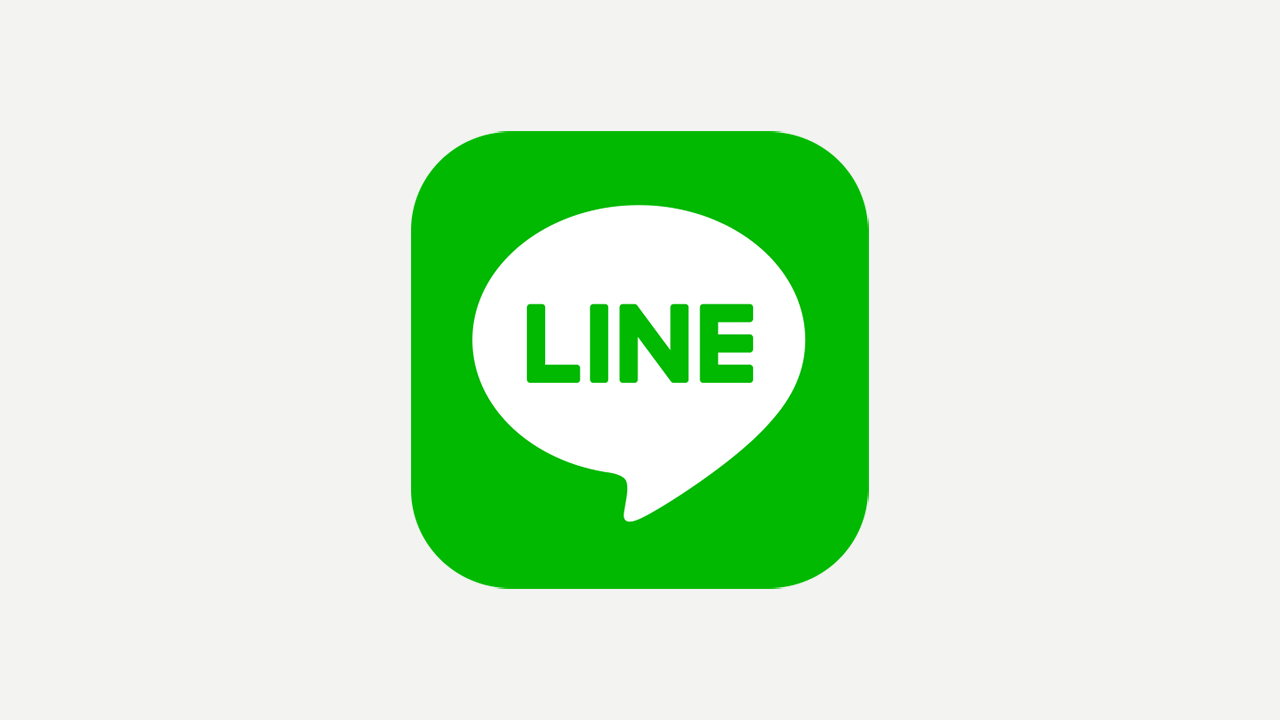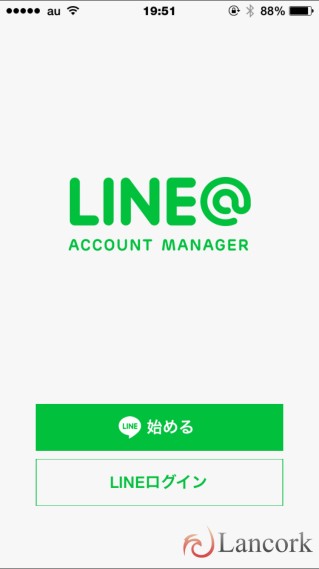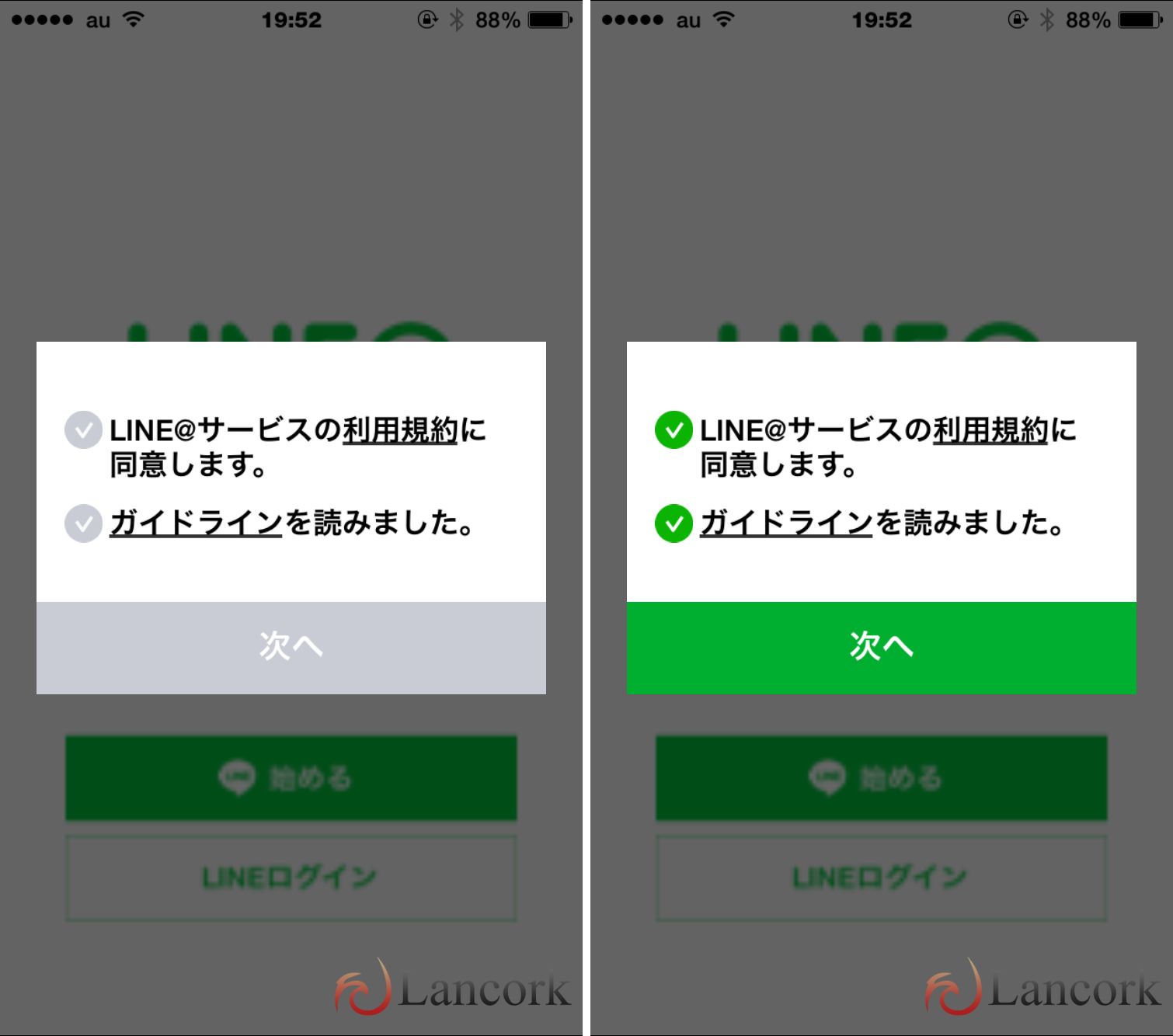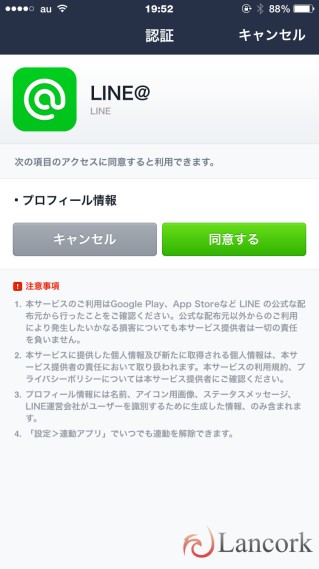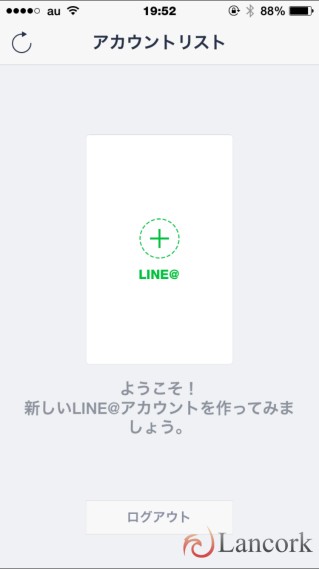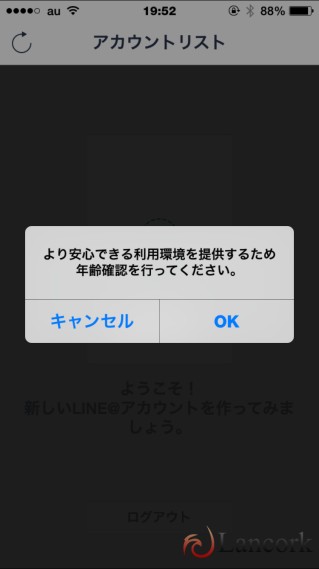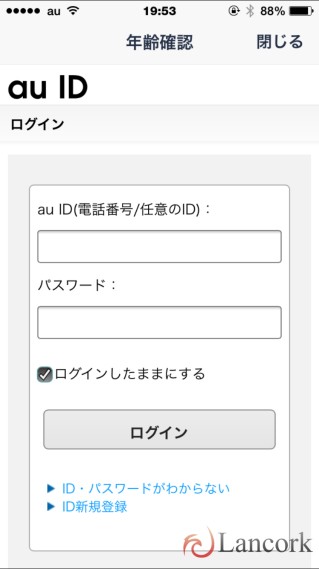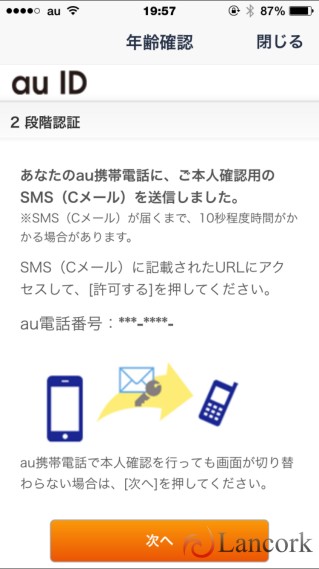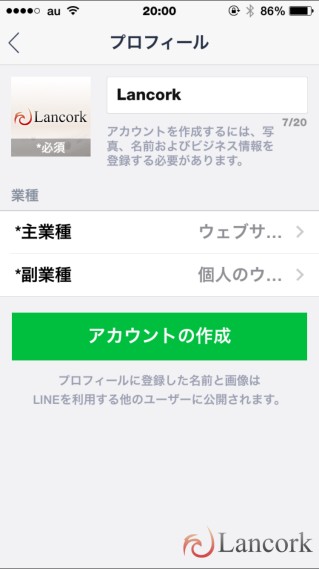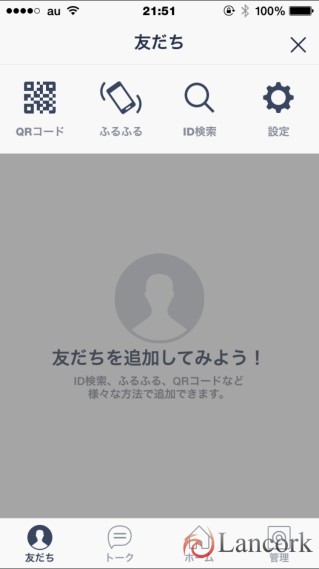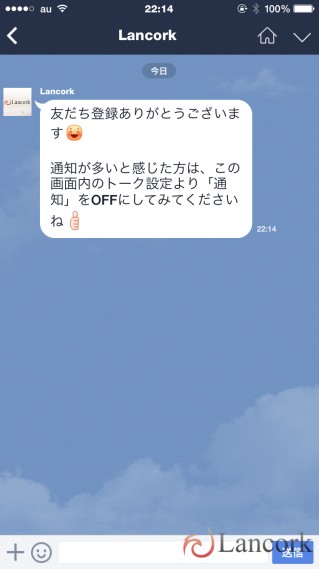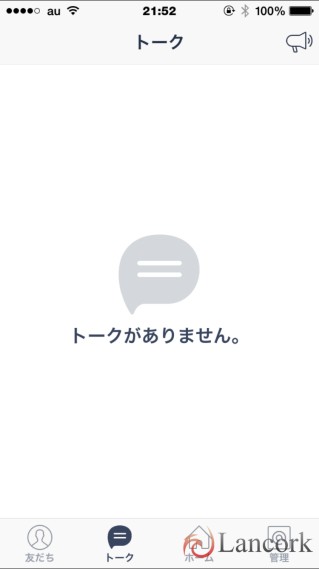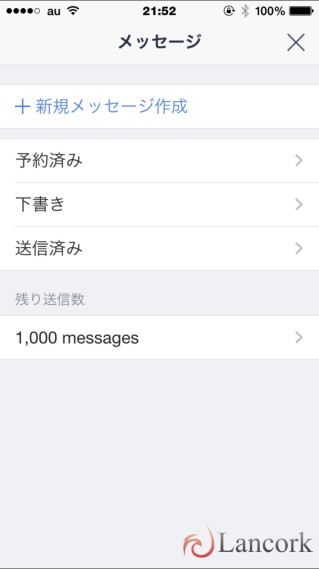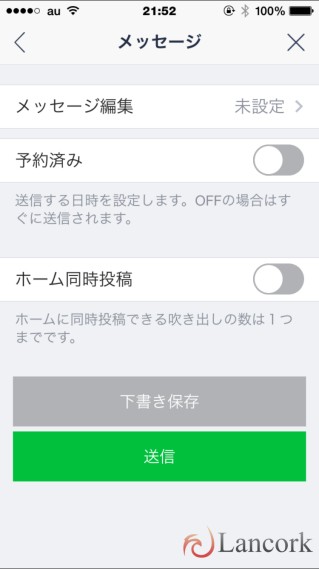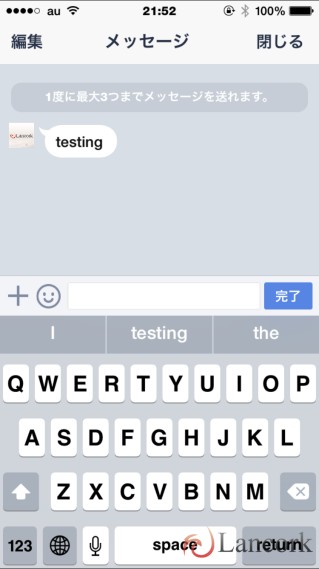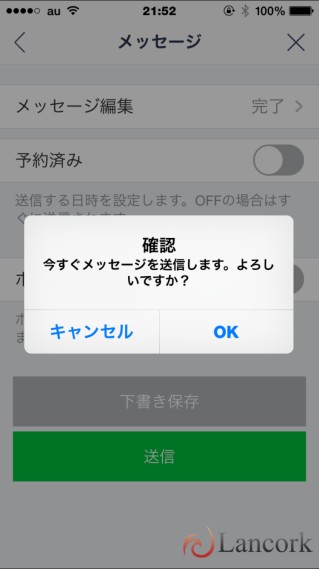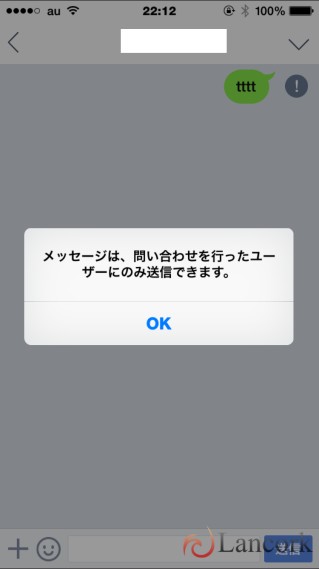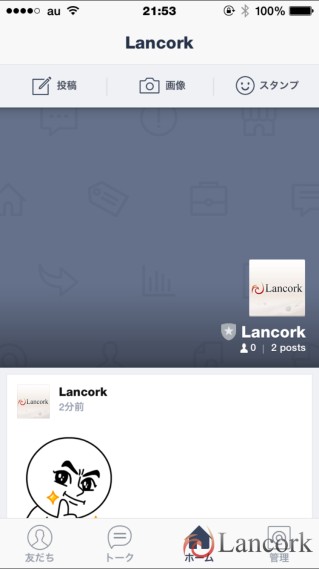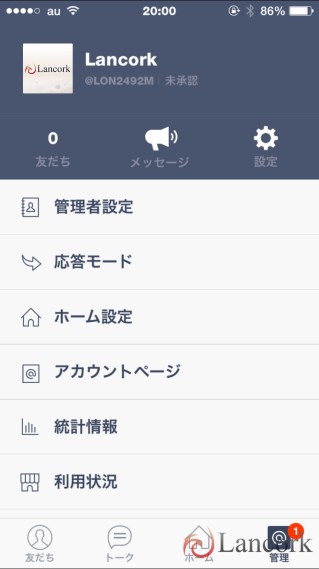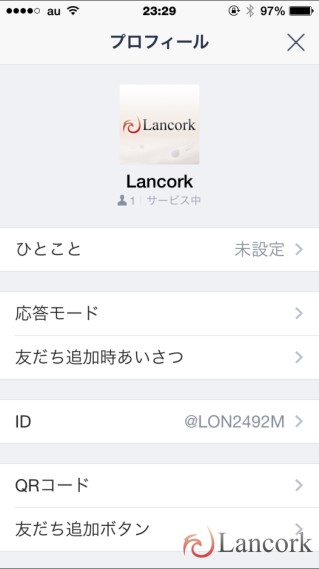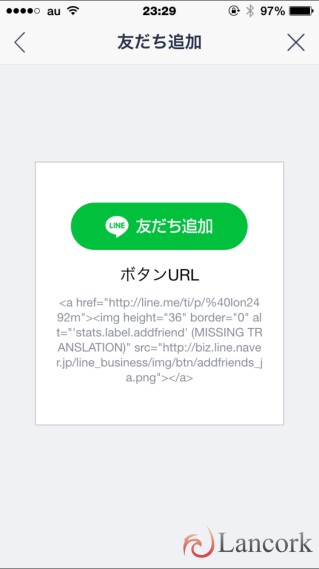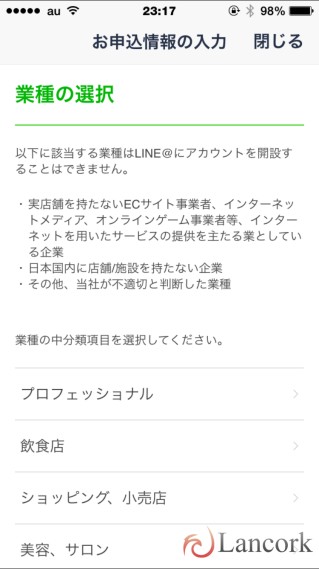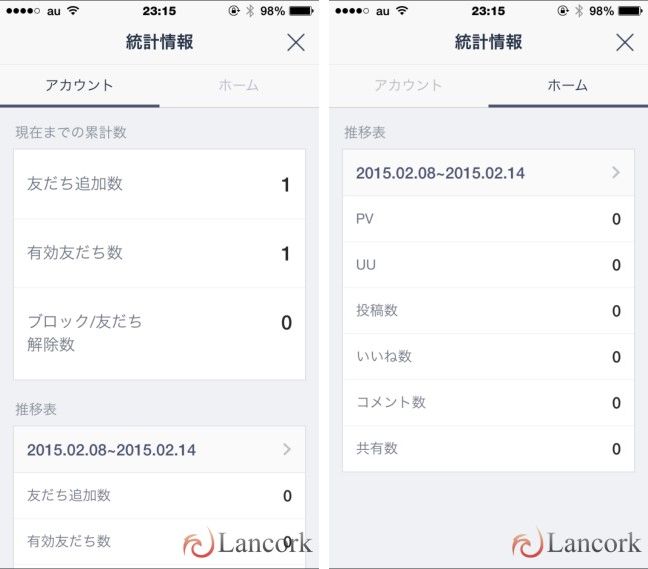※当ブログではアフィリエイト広告を利用しています。

LINE@って個人でも使えるの?どうやったら登録できる?
この記事を読むと、個人でも LINE@ を使うための方法がわかります。
情報発信やビジネスに利用できるサービス「LINE@」は個人でも登録できます。実際に登録したところ、個人でも使うことができました。
記事の冒頭で LINE@ について簡単に紹介した後、アプリのダウンロードから LINE@ に登録するための手順まで詳しく解説します。
最後まで読んでいただくことで、LINE@ を個人やビジネスのブランディング強化に役立てることができるはずです。
LINE@とは
LINE@はトークアプリの LINE とは別に、ビジネスや情報発信に利用できるアカウントを持つことができるサービスです。
Facebookで例えるとビジネスアカウントのような位置付けです。
LINE@の公式サイトでは以下のように説明されています。
日本国内で月間7,900万人(※2018年12月時点)以上が利用しているLINEを通して、お客さまやファンの方にダイレクトに情報を届けられるのが「LINE@(ラインアット)」です。
引用元:ビジネス利用が可能な「LINE@」とは : LINE@公式ブログ | ラインアットの最新情報や成功事例をご紹介 | LINEの法人・ビジネスアカウントを使った集客のコツ
普通の LINE のように、友達として 1 対 1 でトークすることもできます。
LINE@の登録方法
前提条件としてLINE@に登録するには、メールアドレスが登録された通常のLINEアカウントが必要です。
LINE@のアカウントを開設する前に、まず必要となるのが「個人のLINEアカウント」です。
引用元:LINE@を始める前に準備しておくこと : LINE@公式ブログ | ラインアットの最新情報や成功事例をご紹介 | LINEの法人・ビジネスアカウントを使った集客のコツ
LINE@に新規登録するにはiOSまたはAndoridのLINE@アプリを使用します。
iOS版はAppStoreから、Android版はGoogle Playから無料でダウンロードできます。

LINE@のアプリを起動したら「始める」をタップします。
LINE@サービスの利用規約とガイドラインを読み、それぞれにチェックした後に「次へ」をタップします。
通常のLINEアプリにLINE@を連動アプリとして追加するための確認画面になります。注意事項を読み「同意する」をタップします。
LINE@の新規アカウント作成画面になります。真ん中の「+」ボタンをタップします。
年齢確認画面になるため「OK」をタップします。
使っている携帯電話キャリアによって年齢確認方法は異なるものと思われますが、私が使っているキャリアのauではau IDにログインすることにより年齢確認が行われました。
画面に出る手順に従って本人確認を実施します。auではSMSに本人確認用のメッセージが届き、メッセージに記載されたリンクをタップすると本人確認が行われるタイプでした。
本人確認が完了するとようやくLINE@のプロフィール登録画面になります。写真を選択し、アカウント名を入力します。また主業種と副業種をリストから選択して設定します。その後「アカウントの作成」をタップするとアカウントの作成が完了します。
無料版では@からはじまるIDは以下のルールにより自動で割り当てられ、自分で好きなものに変えることはできません。私が取得したアカウントでは「@LON2492M」でした。
@ + 3桁英字 + 4桁数字 + 1桁英字 (ランダム)
例 : @TFK3049L
IDを好きなものに変えたい場合は有料プランに申し込み、プレミアムIDを利用する必要があります。
LINE@の各種機能
LINE@の画面は通常のLINEとよく似ています。各画面の機能を簡単にご紹介します。
友だち
ID検索、ふるふる、QRコードなど通常のLINEと同じ方法で友だちが追加できます。
一般ユーザー側にLINE@を友だち追加してもらうにはID検索が使用できます。当サイトのLINE@アカウント「@LON2492M」をLINEの個人アカウントから友だち追加してみたところ、以下のとおり問題なく友だち追加できました。
トーク
トークは友だち全員に送信できるものと、友だち一人ひとりに個別に送信できるものがあります。
全員に送信(一斉配信)
無料プランでは月1,000通のメッセージが配信できます。
トークを一斉配信するにはトーク画面右上のラッパのアイコンをタップします。
「+新規メッセージ作成」をタップします。
「メッセージ編集」から送信するメッセージを作成します。予約投稿やホーム画面への同時投稿も可能です。
「メッセージ編集」でのメッセージ作成画面です。一度に最大3つまでメッセージを送信できます。
メッセージを編集し終えたら前の画面に戻ります。「送信」をタップするとメッセージが送信できます。
友だち個別に送信(1:1)
1:1のメッセージはLINE@アカウントに問い合わせをしてきた友だちにのみ、返信の形で送信することが可能です。トークを送信してきていない友だちに自発的にトークを送信しようとすると「メッセージは、問い合わせを行ったユーザーにのみ送信できます。」というエラーが出て送信できません。
問い合わせをしてきたユーザーにはトークで返信することが可能です。
トークを受信した一般ユーザー側の画面です。
ホーム
通常のLINEと同じく、ホーム画面に新着情報などを投稿することが可能です。スタンプも使用できます。
アカウントの管理
アカウントの管理からはIDの確認や管理者設定、利用状況などが確認できます。
プロフィール写真の部分をタップするとひとこと、応答モードなどが編集できます。
友だち追加ボタンからはブログなどに貼り付けできる友だち追加ボタンのタグが表示されます。
管理者設定では初期状態で未承認となっているアカウントを、認証済みアカウントにする申請を行うことができます。
認証済みアカウントと一般アカウントの違いは公式サイトで以下のように説明されています。
実店舗や、証明可能なEC事業者等のお客さまは、以下のURLより「認証済みアカウント」のお申込みが可能です。
引用元:これってどうなの? ユーザーから寄せられたLINE@の質問 : LINE@公式ブログ
統計情報では友だち追加数や推移を見ることができます。ホーム画面のPV数やユニークユーザ数も見ることができます。
おわりに
ファンとの交流という意味ではFacebookページやTwitter、Google+などでも似たようなことはできそうですが、LINEという圧倒的なユーザ数を持つプラットフォームで直接ユーザーとコミュニケーションできるのは他にはできないことだと思います。
当サイトのLINE@アカウントは以下のボタンから友だち追加できます。やることは未定ですが、追加していただくとお得な情報をお送りすることがあるかも・・・しれません。